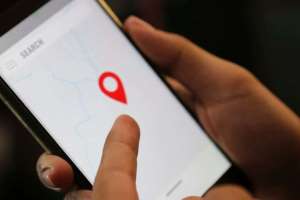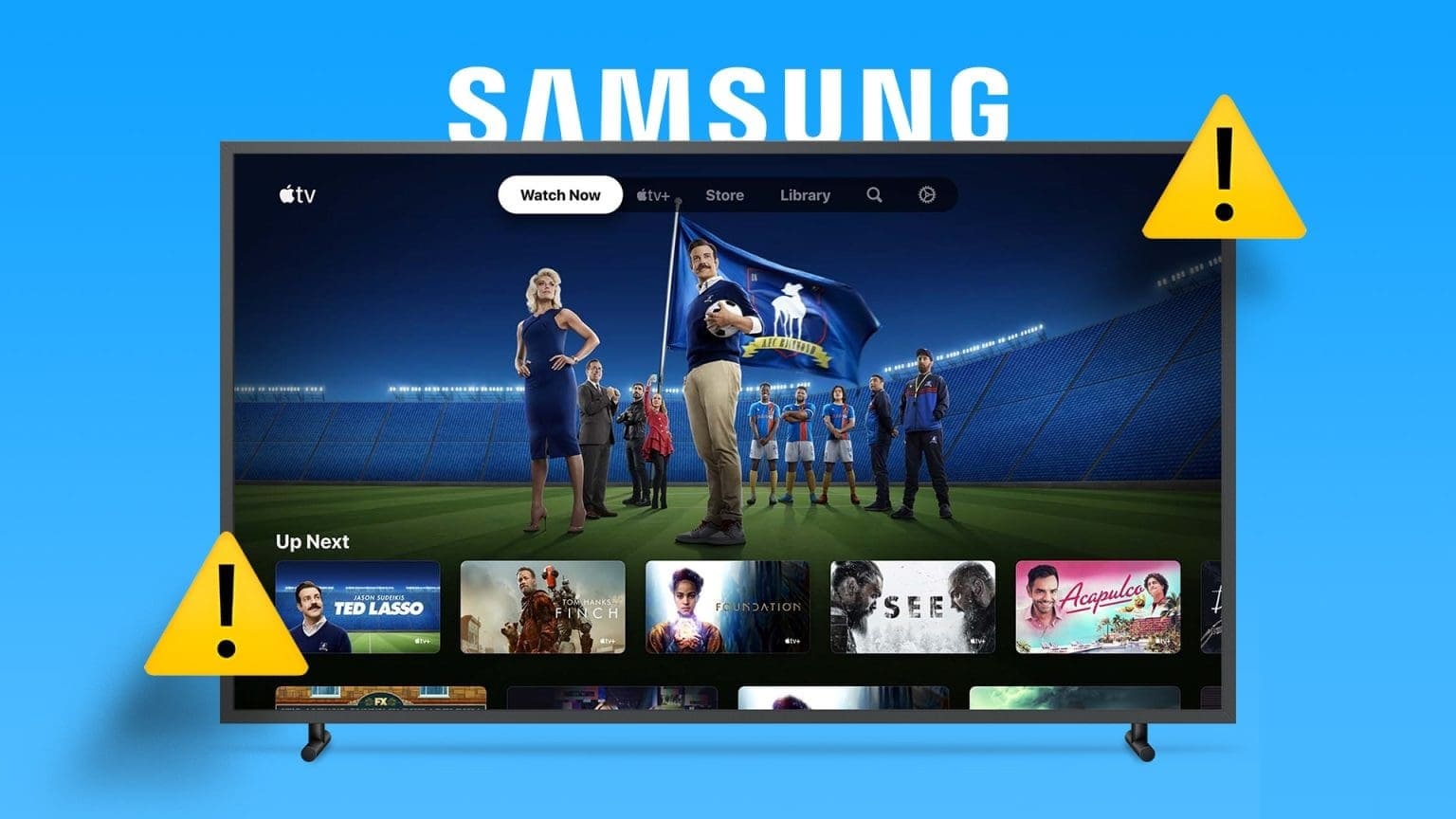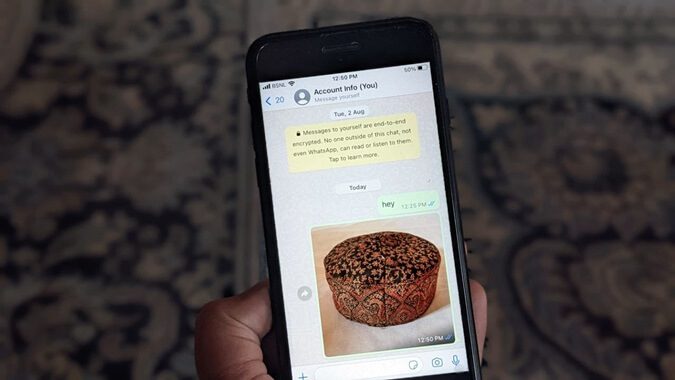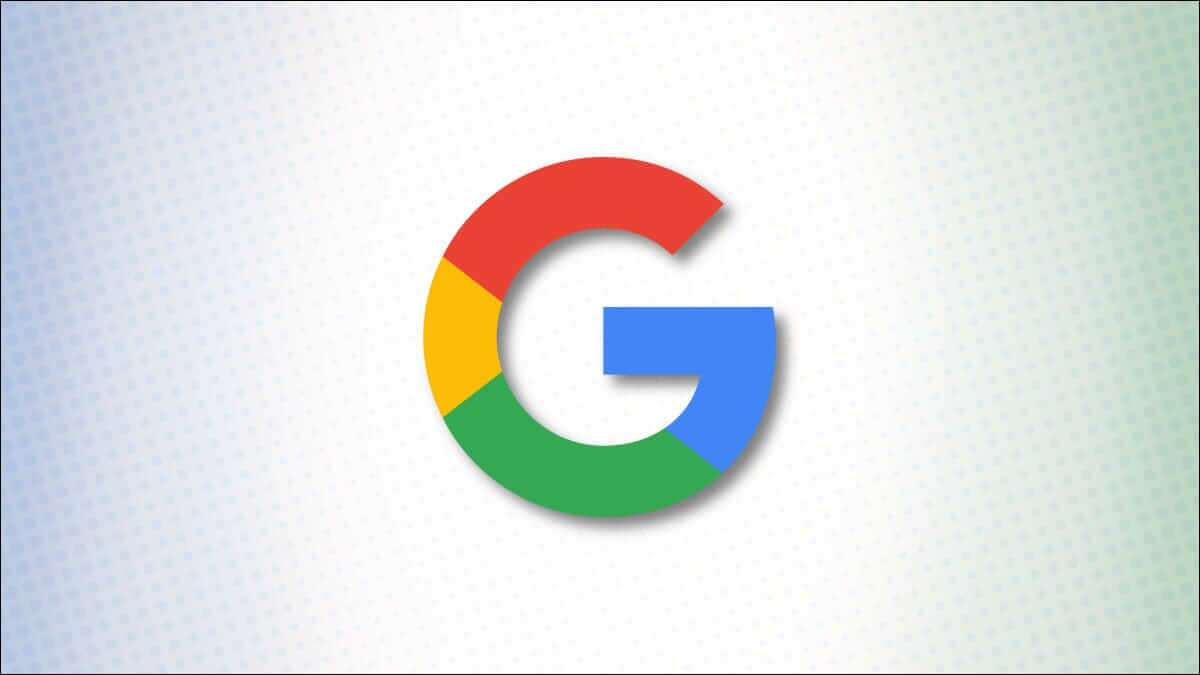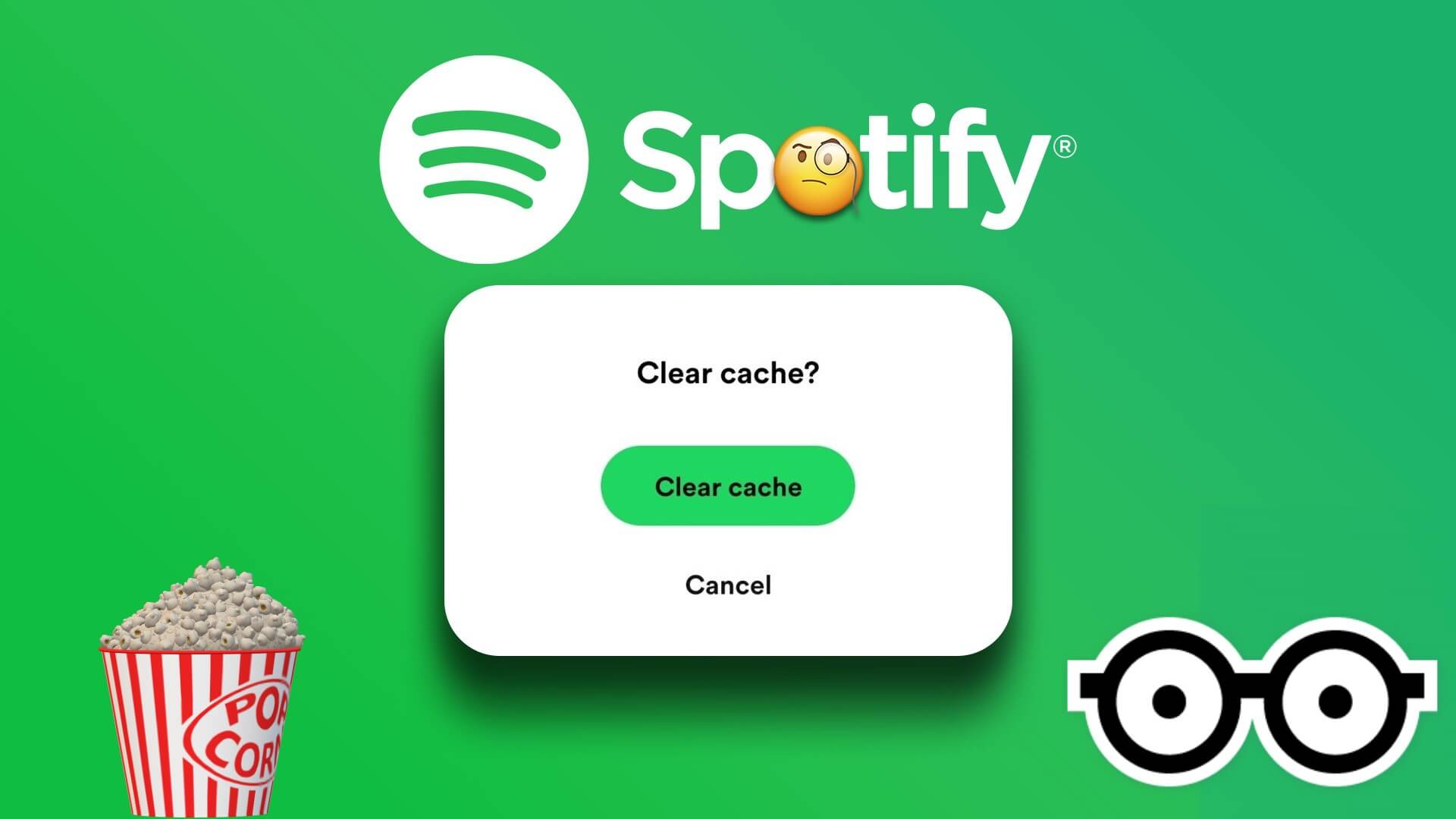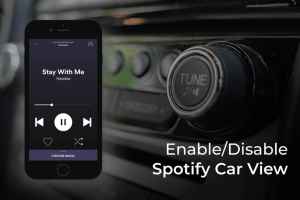Вход в ваш аккаунт Instagram может потребоваться после перехода на новый телефон или Переустановите приложениеОднако не всегда всё проходит гладко. Иногда Instagram не даёт войти в свой аккаунт, даже если вы вводите правильные имя пользователя и пароль. Если вам не удаётся войти в Instagram, вы можете столкнуться с ошибками вроде «Извините, с вашим запросом возникла проблема» или «Произошла неизвестная ошибка сети». В этой статье мы расскажем вам о восьми эффективных методах устранения неполадок со входом в Instagram на Android и iPhone. Итак, начнём.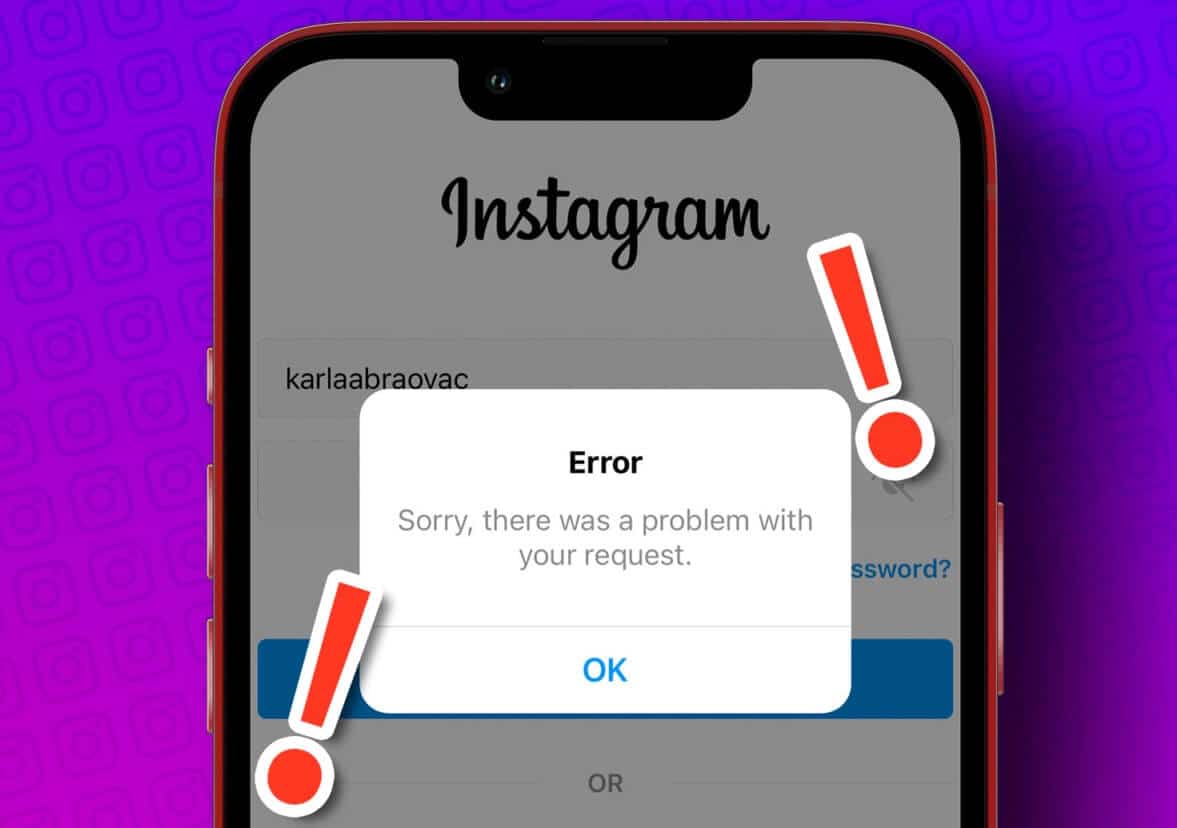
1. Переключитесь в режим полета
В первую очередь необходимо исключить любые проблемы с сетевым подключением. Вы можете Включите режим полета на устройстве Android Или на iPhone. Это обновит сетевые подключения вашего телефона и устранит любые мелкие неполадки.
Чтобы включить режим «В самолёте» на устройстве Android, откройте приложение «Настройки» и перейдите в раздел «Подключения». Включите переключатель рядом с режимом «В самолёте», а затем выключите его примерно через минуту.
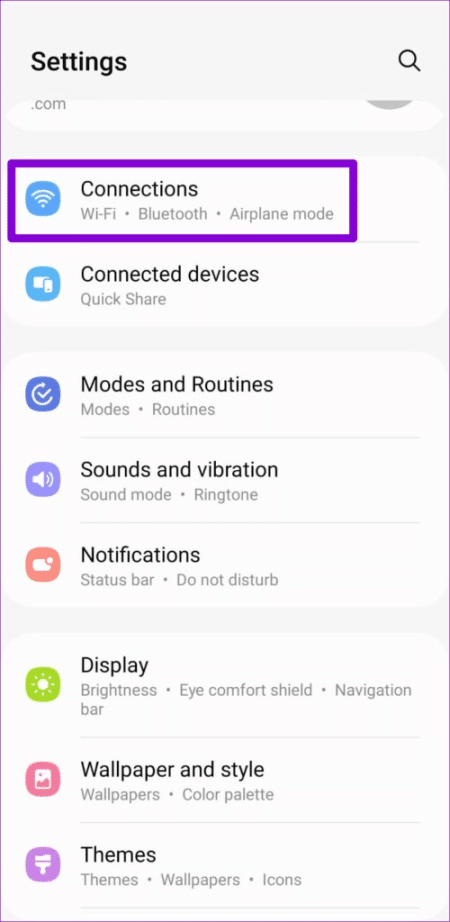
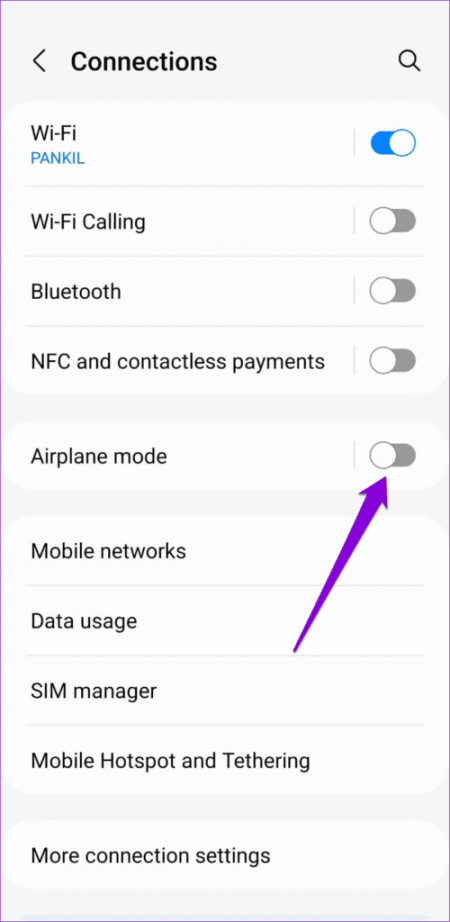
Если вы используете iPhone X или более позднюю модель, смахните вниз от верхнего левого угла экрана, чтобы открыть Пункт управления. На более старых iPhone смахните вверх от нижнего края экрана. Нажмите на значок самолёта, чтобы включить режим «В самолёте», а затем выключите его через несколько секунд.
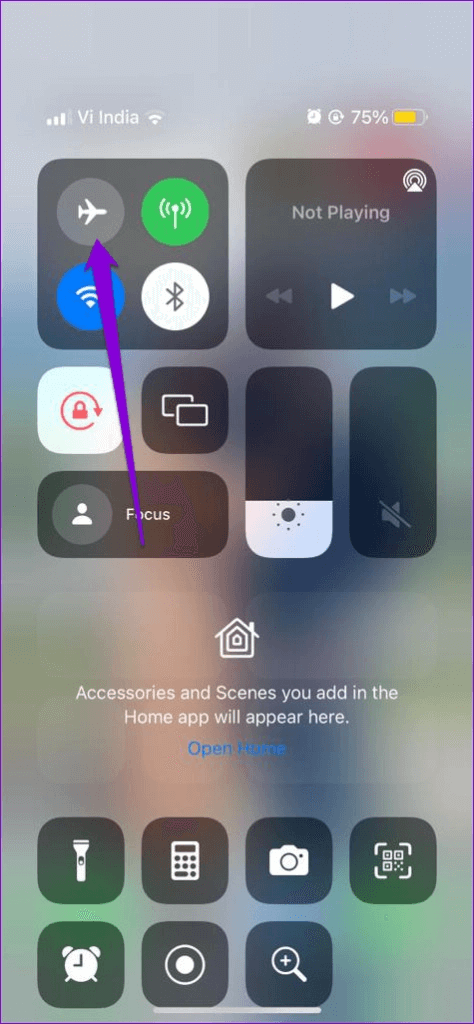
2. Принудительно остановите и снова откройте приложение Instagram.
Затем перезапустите приложение Instagram на Android или iPhone. Это может показаться простым, но это поможет решить любые временные проблемы с приложением, перезагрузив его.
Чтобы принудительно закрыть Instagram на Android, нажмите и удерживайте его значок, а затем нажмите на значок «i» в появившемся меню. На странице информации о приложении нажмите на опцию «Принудительная остановка» внизу.
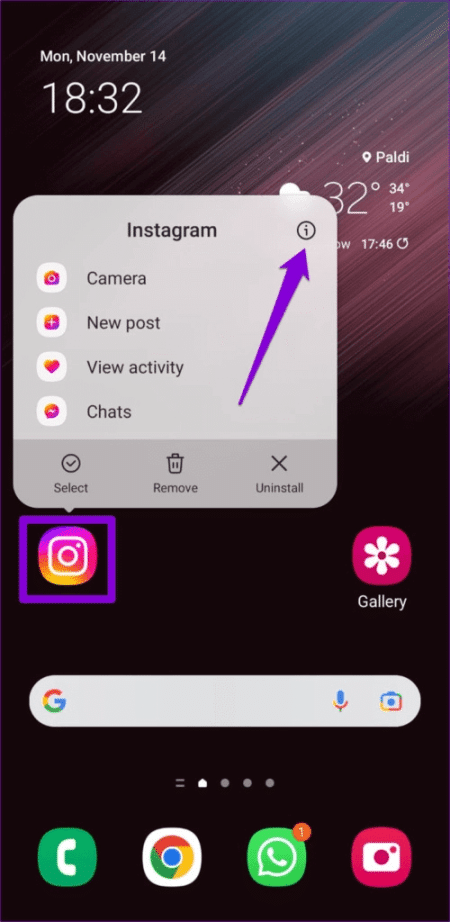
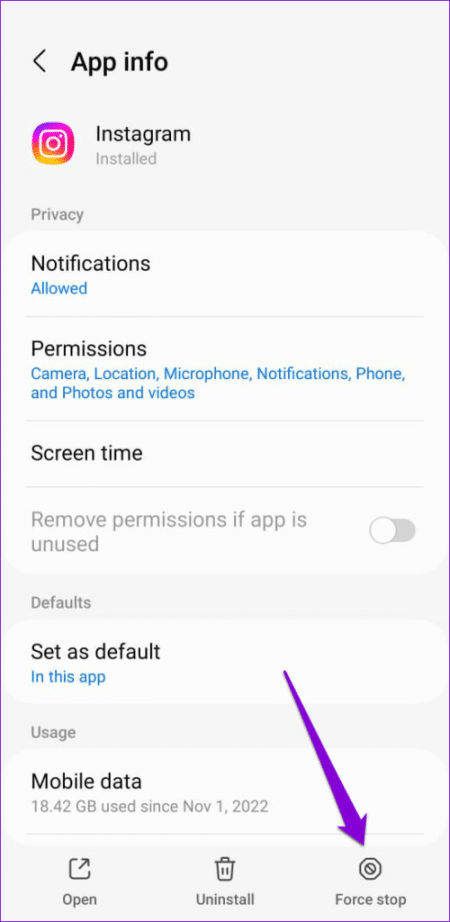
Для пользователей iPhone: проведите пальцем вверх от нижнего края экрана или дважды нажмите кнопку «Домой», чтобы открыть переключатель приложений. Найдите карточку приложения Instagram и смахните её вниз, чтобы закрыть.
Снова откройте приложение Instagram и попробуйте войти в свою учетную запись.
3. Войти через Facebook
Вы также можете войти в свой аккаунт Instagram, используя данные Facebook. Конечно, это возможно только в том случае, если вы ранее связали оба аккаунта.
На странице входа в Instagram нажмите «Войти через Facebook». Если вы уже вошли в приложение Facebook, вход будет выполнен автоматически. В противном случае вам потребуется ввести данные для входа в Facebook.
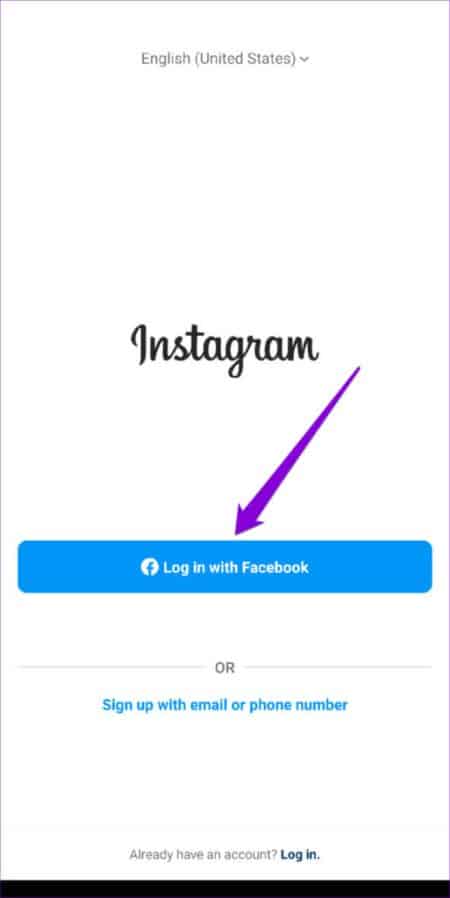
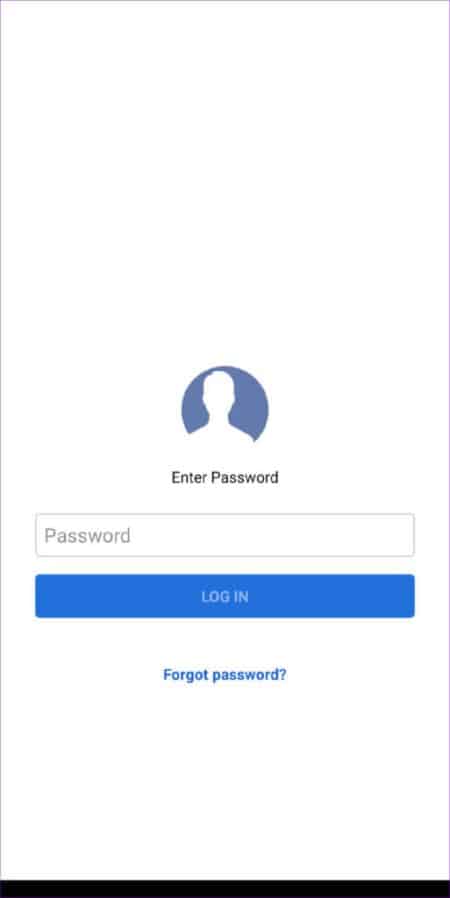
4. Проверьте настройки даты и времени.
может привести На вашем телефоне установлено неправильное время или дата. Чтобы запретить Instagram подключаться к серверам, лучше всего настроить телефон на использование даты и времени, предоставляемых вашей сетью.
Android
Шаг 1: Откройте приложение «Настройки» на телефоне и нажмите «Общее управление».
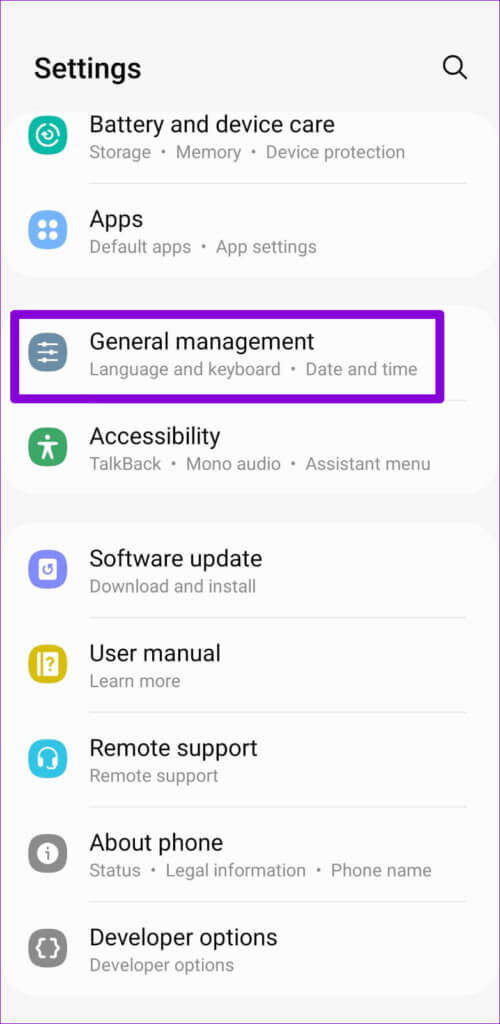
Шаг 2: Нажмите «Дата и время» и включите переключатель рядом с опцией «Автоматическая дата и время».
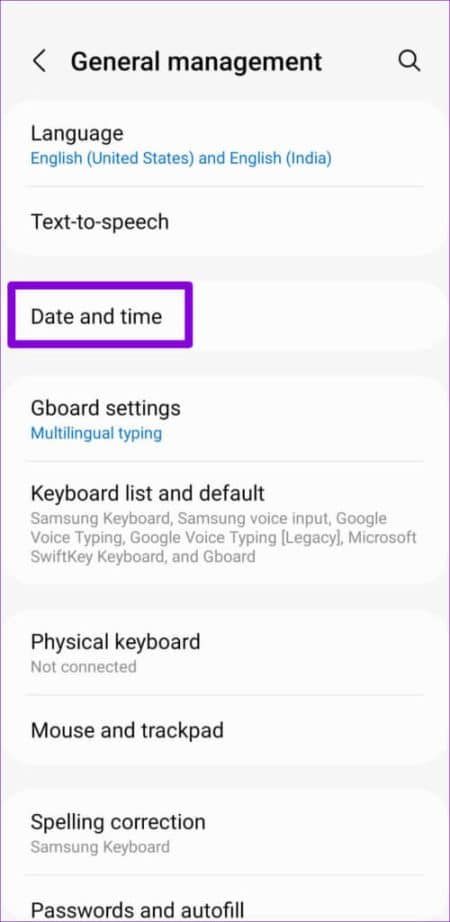
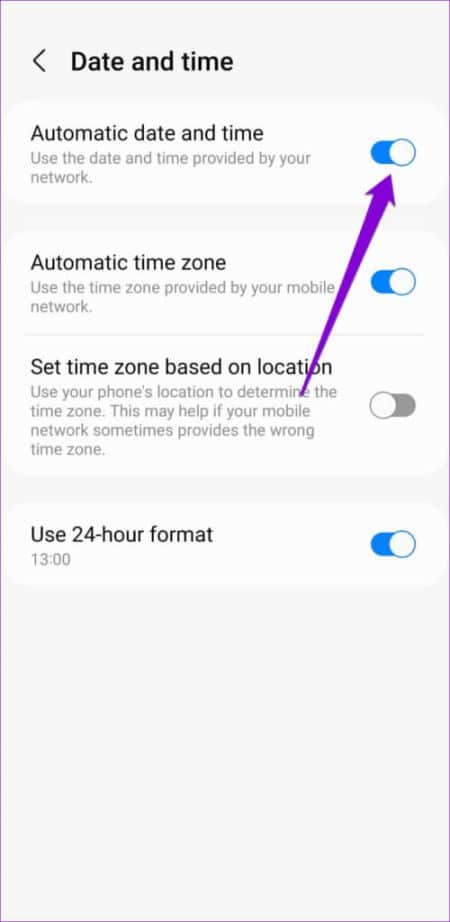
iPhone
Шаг 1: Запустите приложение «Настройки» на iPhone и нажмите «Основные».

Шаг 2: Нажмите «Дата и время» и переключите переключатель рядом с опцией «Установить автоматически».
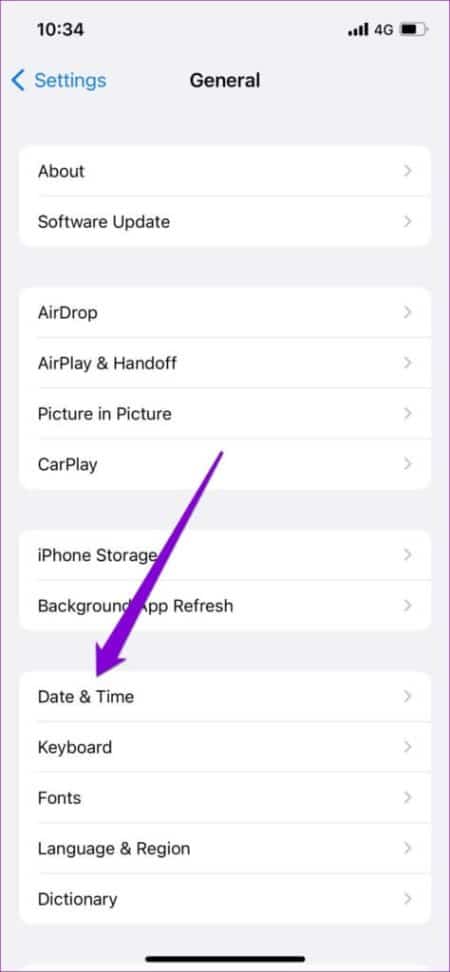
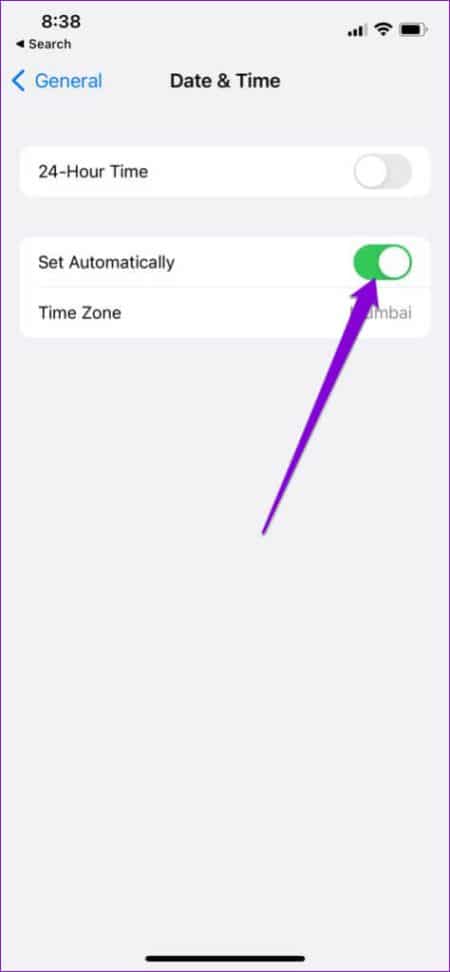
5. Временно отключите VPN-соединение.
Instagram может помечать ваши попытки входа в систему как подозрительные. Если он обнаруживает необычную сетевую активность. Это может произойти, если вы используете VPN-сервис и часто меняете серверы. Если Instagram постоянно выдаёт ошибки сети при входе в систему, лучше отключить VPN-соединение.
После отключения попробуйте снова войти в свой аккаунт Instagram.
6. Проверьте состояние сервера Instagram.
Серверы Instagram, возможно, переживают не лучшие времена. В этом случае вы можете столкнуться с ошибками при входе в свой аккаунт Instagram.
Такие сайты, как Downdetector, отслеживают сбои в работе различных сервисов, включая Instagram. Вы можете открыть Downdetector на компьютере или мобильном устройстве, чтобы проверить, связана ли проблема с сервером.
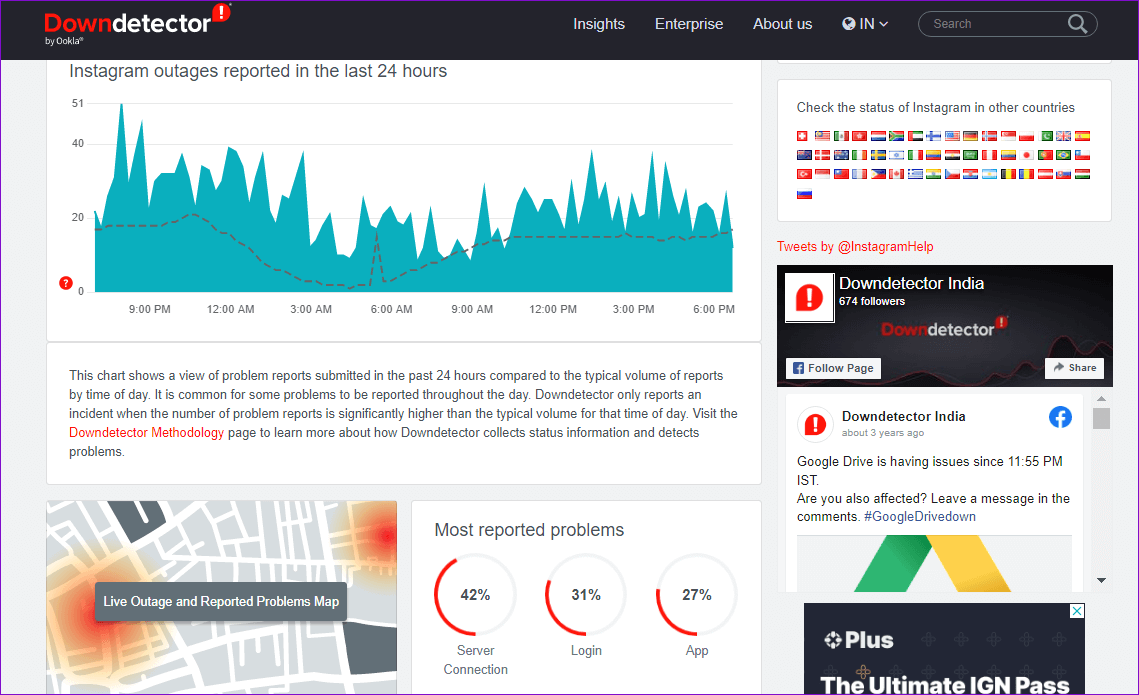
7. Очистите кэш приложения (ANDROID)
Если вы пользуетесь приложением Instagram уже некоторое время, у вас мог накопиться значительный объём кэша. Хотя эти данные помогают повысить производительность приложения, их повреждение может привести к проблемам. Поэтому важно очистить старый кэш, если проблема не устранена.
Шаг 1: Нажмите и удерживайте значок приложения Instagram, а затем нажмите на значок «Информация» в появившемся меню.
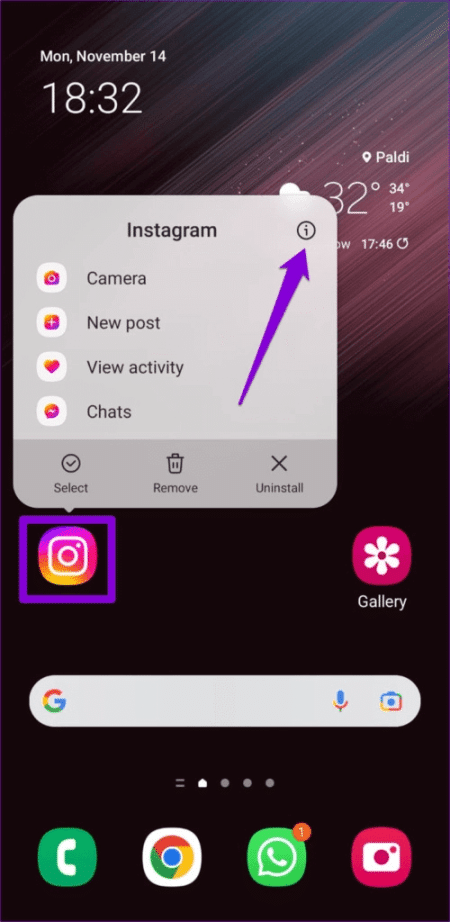
Шаг 2: Перейдите в раздел «Хранилище» и нажмите «Очистить кэш» внизу.
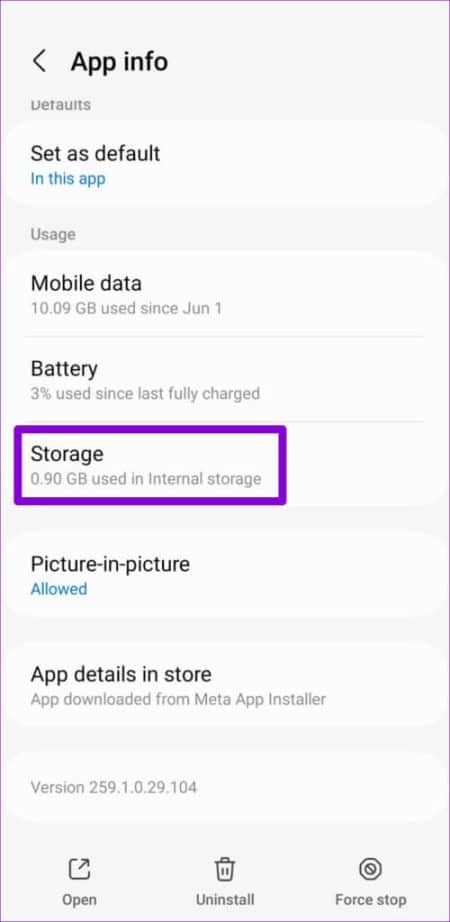
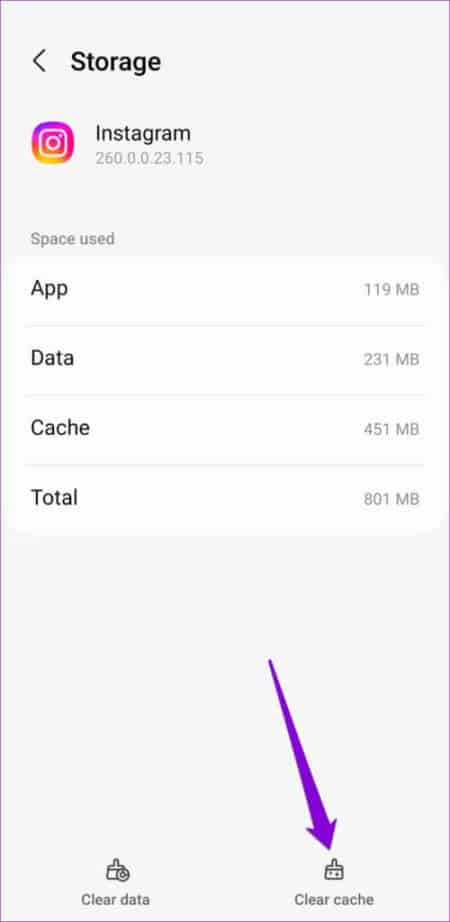
После этого перезапустите приложение Instagram и попробуйте снова войти в свой аккаунт.
8. Обновите приложение.
Устаревшее или некорректное приложение Instagram может испортить вам впечатление от использования. Поэтому лучше обновлять приложения до последней версии.
Перейдите в Play Store (на Android) или App Store (на iPhone), чтобы обновить приложение Instagram. После обновления вы сможете войти в него без проблем.
Начните снова использовать Instagram
Определить точную причину ошибок входа в Instagram может быть сложно. Решение проблем со входом в Instagram на Android или iPhone займёт некоторое время, если вы примените описанные выше способы. Ознакомьтесь с ними и расскажите нам о том, что помогло вам, в комментариях ниже.